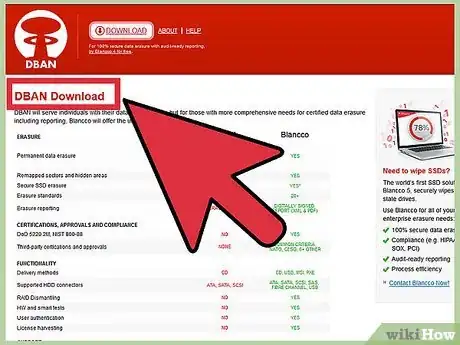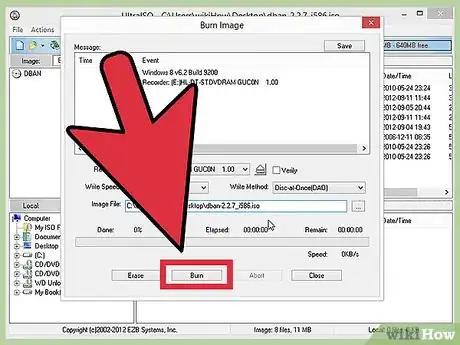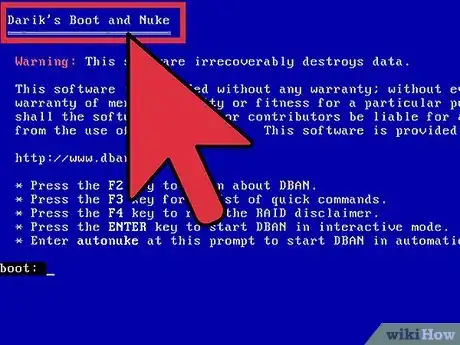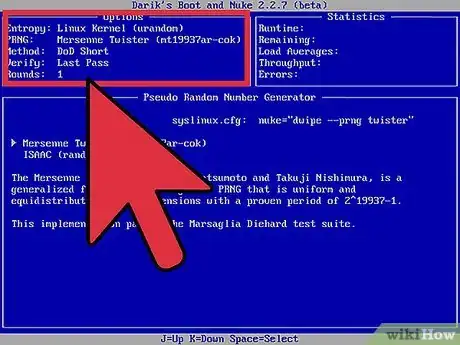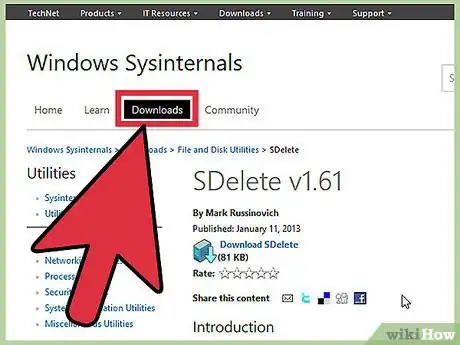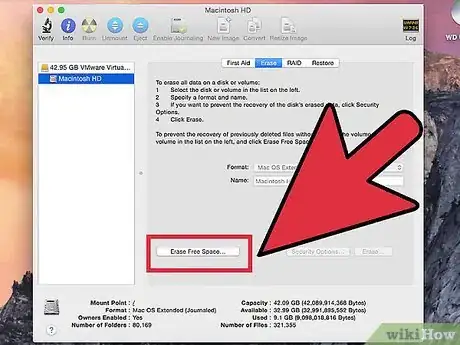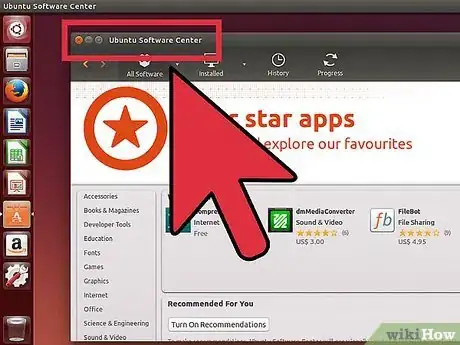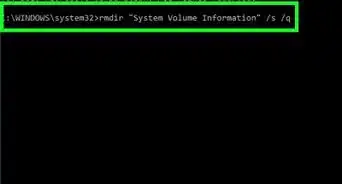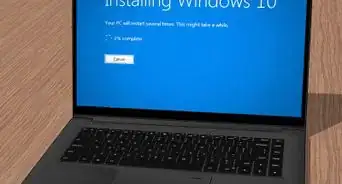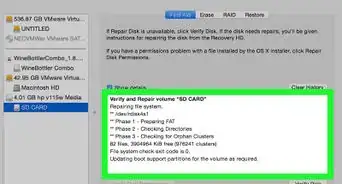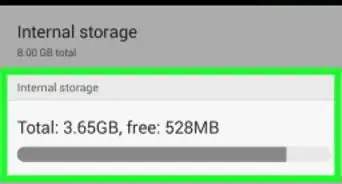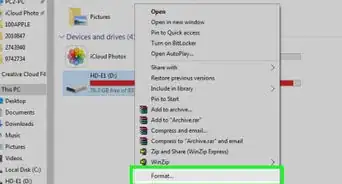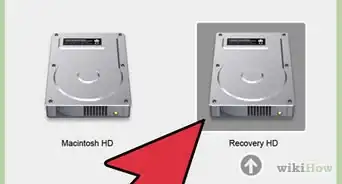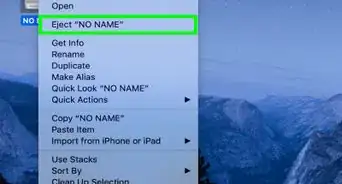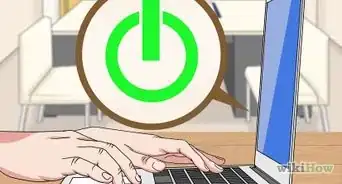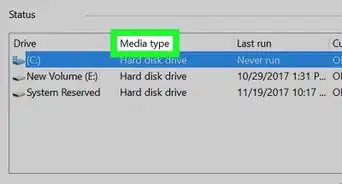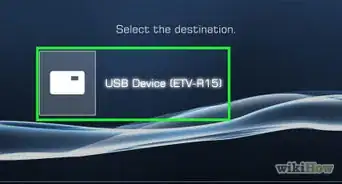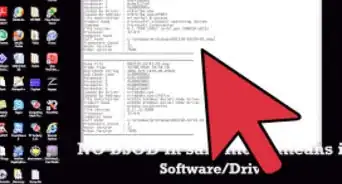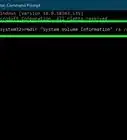Este artículo fue coescrito por Travis Boylls. Travis Boylls es un escritor y editor de tecnología para wikiHow. Travis tiene experiencia escribiendo artículos relacionados con tecnología, brindando servicio al cliente de software y en diseño gráfico. Se especializa en plataformas Windows, macOS, Android, iOS y Linux. Estudió diseño gráfico en Pikes Peak Community College.
Este artículo ha sido visto 41 088 veces.
¿Quieres asegurarte de que ninguna persona ponga sus manos en tus documentos privados de tu disco duro? Aquí hay distintas maneras de hacer que tus datos desaparezcan completamente.
Cuando los documentos son eliminados de una computadora, vaciando la papelera de reciclaje (o formateando la computadora), el sistema operativo los quita de la lista de documentos dentro del disco duro. Sin embargo, los documentos se almacenan en el disco duro hasta que estos se sobrescriban, ya sea por el uso del mismo espacio dentro del disco duro o por la destrucción intencional del mismo. Los datos que no han sido sobrescritos pueden recuperarse fácilmente con algunas herramientas y con un poco de conocimiento técnico. Este artículo contiene algunos métodos de eliminación de datos y documentos, de tal manera que estos se vuelven irrecuperables.
Pasos
Método 1
Método 1 de 3:Método de arranque y “Nukeo”
Esto te permite volver a usar tu disco duro, pero teóricamente tus datos pueden recuperarse por medio de un análisis forense implementados por algunas instituciones de gobierno. La página web “Lifehacker”, describe el software que se utiliza, “Darik´s Boot and Nuke”, como una herramienta "Open Source” (es decir: funciona casi en cualquier computadora) que es compatible con una amplia variedad de métodos de limpieza de disco y opera desde el interior de la memoria RAM de la computadora, permitiendo un borrado de disco a fondo.
-
1Descarga el Software “Darik's Boot and Nuke” (DBAN). Existen dos versiones diferentes (una versión para las PC´s y Mac´s recientes, y la otra para Mac´s Obsoletas) las cuales permiten al Software DBAN trabajar con casi cualquier computadora.
-
2Graba el Software DBAN a un CD. Debido a que DBAN es un archivo ISO, se necesita un software que permita grabar Archivos ISO (también conocidos como Imágenes de CD). Sencillamente grabar el archivo de la manera común dentro de un CD, no será suficiente. Si no logras ver la carpeta "ISOLINUX" en el disco grabado, este no funcionará y el disco duro no podrá borrarse.
- Windows 7 ya contiene un software que te permite grabar archivos ISO. Si estás utilizando alguna versión anterior de Windows que no contiene algún Software de grabado de CD, puedes descargar un programa gratuito de la red que te permita grabar archivos ISO.
-
3Arranque desde el CD. Introduce el CD en tu computadora y reinicia el equipo, mientras este se reinicia, el disco duro comenzará a borrarse. Si tu computadora no arranca desde el CD automáticamente, necesitarás ajustar la opción de arranque desde el programa incorporado en tu equipo, llamado “BIOS”. En una computadora Apple de la Compañía Mac, necesitarás mantener presionada la letra “C” mientras la computadora inicia.
-
4Elimina los datos. Una vez que el programa inicia, necesitas elegir el disco duro del cual deseas eliminar los datos y los documentos (asegúrate de que elijas el correcto porque una vez que elimines los datos no los podrás recuperar). Tienes la opción de elegir cuantas veces deseas que se sobre escriban o eliminen tus documentos. La opción predeterminada de sobre escribir tres veces es aceptable, aunque generalmente con sobre escribir o eliminar una sola vez los datos es más que suficiente para prevenir cualquier recuperación de tus datos.Anuncio
Método 2
Método 2 de 3:Método físico de destrucción
Este método destruye tu disco duro, haciéndolo completamente inservible. La destrucción física es una buena opción para aquellos discos duros que son obsoletos y que ya no son compatibles con los equipos modernos o para aquellas unidades que no te permiten realizar un borrado por medio de un software; o tal vez es útil para aquellas personas que desean que sus datos sean irrecuperables, incluso por métodos de análisis forense aplicados por las instituciones de gobierno.
-
1Quita el disco duro que deseas destruir de tu computadora o de la fuente externa (por ejemplo, la estructura exterior que rodea a una memoria USB).
-
2Quita todos los tornillos que sujetan la tapa. Necesitaras una llave Allen T-9, la cual es útil en la mayoría de los discos duros. Algunas veces podrás encontrar un sello de aire, el cual tendrás que quitar.
-
3Destruye los discos (platos). Una vez que logres quitar la tapa superior, veras dos o tres discos de color plateado (llamados platos). Primero raspa la superficie de los discos con la llave Allen. Después coloca los discos plateados sobre una superficie plana y dura (preferentemente afuera de tu casa), y con la ayuda de un martillo, golpea los discos hasta que estos se rompan en pedazos. Asegúrate de usar lentes de seguridad debido a los pequeños escombros que podrían volar hacia tus ojos. Los discos de cristal (los cuales se encuentran en los nuevos discos duros) se romperán con más facilidad. Si tienes un martillo grande y pesado no será necesario que retires la tapa superior del disco duro, pues con algunos golpes duros podrás fragmentar la tapa y romper los discos.Anuncio
Método 3
Método 3 de 3:Métodos de limpieza selectiva de archivos
Aunque este método no es tan bueno como los métodos de “Arranque y Nukeo” o la destrucción física previamente descritos, puedes utilizar estos métodos para eliminar el espacio que no utilices, mientras tu computadora sigue funcionando con normalidad. A continuación vienen algunas opciones que pueden ayudarte.
-
1Windows
- Microsoft SDelete: elimina de forma segura archivos, directorios y/o libera espacio.
- Wipe File: software que sobre escribe sobre el espacio especifico de disco ocupado por el archivo que se desea borrar y deja el resto del disco intacto.
- DeleteOnClick: posee una opción de "Borrado Seguro" que te permite sobre escribir en los archivos de acuerdo con la Norma del Departamento de Defensa 5220.22-M.
- Eraser: este Software se puede programar para sobre escribir en el espacio vacío del disco duro para eliminar archivos huérfanos.
- WBD(Wipe Bad Disk): puede borrar discos con sectores defectuosos.
-
2Mac OS X
- Permanent Eraser: puede utilizarse como una alternativa a la opción de "Vaciado Seguro de Basura". Este sobre escribirá los archivos 35 veces.
- Disk Utility: integrado en el Sistema Operativo Mac OS X. Es una función de "Borrado de espacio libre...", que sobre escribe el espacio no utilizado 1, 7 o 35 veces.
- srm: comando final que te permite borrar y sobre escribir los archivos, haciendo imposible su recuperación.
-
3Linux (Ubuntu)
- Wipe Package from Ubuntu Unleashed: agrega una opción de “Eliminación segura” basado en sobrescribir múltiples veces el archivo, al igual que la mencionada en DeleteOnClick en Windows.
Anuncio
Consejos
- Mientras más golpes des a los platos (discos), mejor.
- La flama de un encendedor o de un fósforo aplicada directamente al plato (disco), eliminará los datos.
- Otra forma es olvidarte de quitar la tapa del disco duro, y simplemente aplastarlo hasta que destruyas el plato (disco).
- También podrías sacar los discos (platos) del disco duro y utilizarlos como porta vasos.
- Los discos reflejan muy bien la luz y lucen genial sobre un árbol de navidad, esto si te gustan los temas tecnológicos. ¡Sé creativo!
- Otra alternativa es utilizar un taladro para hacerle de 6 a 10 orificios, esto será suficiente para hacer al disco ilegible.
- En tu próxima Computadora (especialmente si es una Laptop), considera codificar (añadir una contraseña) al disco con algún software, por ejemplo “FreeOTFE” o “TrueCrypt”. Utiliza una contraseña segura para prevenir la necesidad de destruir físicamente del disco al final de su vida útil. Esto también podría proteger la confidencialidad de tus datos si tu computadora es robada (si esta se encuentra apagada).
Advertencias
-
Para tu seguridad:
- Si utilizas alguna fuente de fuego, ¡Ten Cuidado! ¡El fuego es peligroso y los gases que emanan pueden ser tóxicos!
- Ten cuidado de no golpear tus dedos con el martillo.
- Cuídate de las partes que pueden volar hacia ti.
- Nunca coloques un disco duro dentro del microondas.
- Si intentas eliminar archivos individuales, probablemente no tengas éxito debido al funcionamiento de los sistemas operativos de las computadoras modernas. Debes usar el método de “Arranque y Nukeo” o el método de destrucción física, si la seguridad de los datos te preocupa demasiado.
- Recuerda que una vez que hagas esto, NO HAY MANERA de recuperar tus datos (especialmente con el método de destrucción física).
Cosas que necesitarás
- Juego de Llaves Allen (incluyendo tamaños como la T-9)
- Martillo
- Disco duro viejo
- Protección para los ojos como lentes o gafas de seguridad.